Brezplačno obnovitev podatkov v PhotOREC 7.2

- 3620
- 957
- Omar Watsica
PhotoRec je eden najboljših programov za obnovitev brezplačnih podatkov. Kljub imenu je primerno ne le za obnovo fotografij, ampak tudi za številne druge vrste datotek s bliskovnega pogona, trdega diska ali pomnilniške kartice po brisanju ali oblikovanju. V najnovejših različicah Photorec je na voljo v ruščini in s preprostim grafičnim uporabniškim vmesnikom, zaradi česar je primerno za novinca.
Ta navodila so podrobno o tem, kako obnoviti podatke s pomočjo Photoreca 7.2 z oblikovanim bliskovnim pogonom (primerno za druge primere), pa tudi video demonstracijo celotnega postopka obnovitve. Lahko je tudi koristno: najboljši brezplačni programi za obnovitev podatkov.
- Kje prenesti, kako namestiti Photorec
- Kako uporabiti Photorec
- Video navodila
Namestitev in zagon PhotOREC 7.2 z grafičnim vmesnikom
Namestitev programa ni potrebna: samo prenesite Photorec z uradnega spletnega mesta https: // www.CGSecurity.Org/wiki/testDisk_download v obliki arhiva in razpakira ta arhiv (na voljo je z drugim programom za razvijalce - TestDisk za obnovo odsekov diskov in je združljiv z Windows, DOS, Mac OS X, Linux različnih različic). Prikazal bom program v sistemu Windows 10.
V arhivu boste našli nabor vseh programskih datotek, kot je za zagon v načinu ukazne vrstice (datoteka PhotOrec_win.EXE, delovna navodila Photorec v ukazni vrstici) in za delo v GUI (datoteka grafičnega uporabniškega vmesnika Qphotorec_win.Exe), ki bo uporabljena v tem majhnem pregledu.
Povezamo pogon, iz katerega so bili pomembni podatki izbrisani ali kako drugače izgubljeni, zaženite qphotorec_win.exe in pojdite na postopek obnove.

Postopek obnovitve datotek s programom
Za preverjanje zmogljivosti Photoreca sem na bliskovnem pogonu posnel več fotografij, jih izbrisal s pomočjo Shift + Delete, po katerem sem oblikoval USB pogon iz FAT32 do NTFS (in nato med testom drugega programa - r -Udelete, nazaj do FAT32) - na splošno) - na splošno) nato dokaj pogost scenarij izgube podatkov za pomnilniške kartice in bliskovne pogone. In kljub dejstvu, da se zdi zelo preprosto, lahko rečem, da celo nekaj plačane programske opreme za obnovo podatkov, ki se ne spopada v opisani situaciji.
- Zaženite PhotoRec 7 s pomočjo datoteke qphotorec_win.Exe, vmesnik, ki je zdaj v ruščini (jezik je izbran glede na glavni jezik operacijskega sistema), lahko vidite na spodnjem posnetku zaslona.
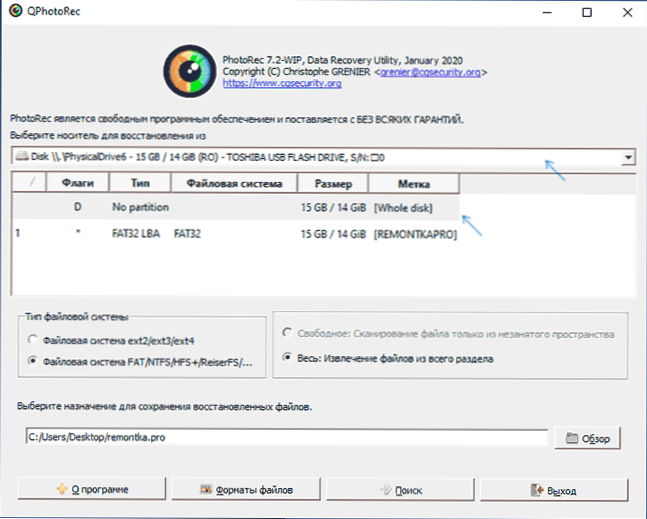
- V polju na vrhu izberite pogon, na katerem bi morali iskati izgubljene datoteke (ne uporabljate pogona, ampak njeno sliko v obliki .IMG), označim svoj bliskovni pogon USB.
- Na seznamu lahko izberete razdelek na disku (primeren za lažje brisanje primerov) ali izberete disk ali flash pogon (celoten disk, bolje je uporabiti po formatiranju ali poškodbah datotečnega sistema). Poleg tega morate določiti datotečni sistem (maščoba, NTFS, HFS+ ali EXT2, EXT3, EXT 4 - Če želite obnoviti iz datotečnih sistemov Linux). Izberem prvi izdelek. Prav tako je treba določiti način shranjevanja obnovljenih datotek in ne nastaviti kot način istega pogona, iz katerega je bila izvedena obnova.
- S klikom na gumb "Formati Datoteka" lahko določite, katere datoteke morate obnoviti (če ne izberete, bo program obnovil vse, kar bo našel). V mojem primeru so to JPG fotografije, vendar pustim vse točke označene.
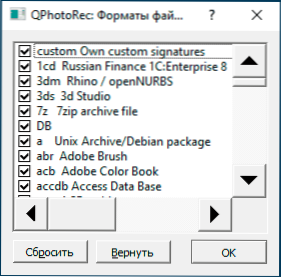
- Kliknite iskanje in pričakujte. Na koncu samo kliknite gumb izhod.

Za razliko od mnogih drugih programov te vrste se obnovitev datotek samodejno pojavi v mapi, ki ste jo določili na 3. koraku (torej jih ne morete najprej ogledati, nato Če upoštevate, če se obnovite s trdega diska, je v tem primeru najbolje določiti posebne vrste datotek za obnovitev, tako da se nepotrebno ne obnovi.
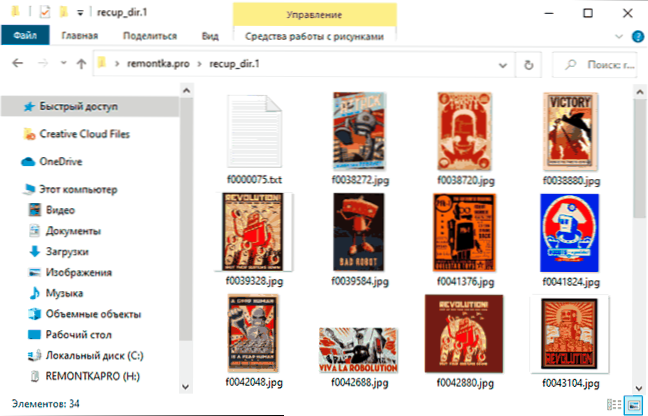
V mojem poskusu je program pokazal enak rezultat kot podobni programi za obnovitev podatkov o visoko kakovosti, vključno s plačanim. In prejšnje izkušnje kažejo, da je v nekaterih primerih morda še učinkovitejše in ugotovi, da drugi ne zaznajo.
Kako obnoviti datoteke v PhotOREC - Video Navodila
Upam, da se je članek izkazal za koristen in je pomagal vrniti pomembne podatke, ki jih potrebujete.
- « LetsView je brezplačen način za prikaz zaslona Android in iPhone in zapisovanje
- Kako izbrisati program s seznama, nameščenega v sistemu Windows 10, 8.1 in Windows 7 »

